Como Atrasar o Envio de E-mails no Outlook: Um Guia Completo
O Outlook oferece várias opções para atrasar o envio de e-mails, seja para agendar um único e-mail ou aplicar um atraso a todas as mensagens enviadas. Neste tutorial, vamos explorar diferentes métodos para atrasar o envio de e-mails no Outlook, ajudando você a manter o controle da sua comunicação.
Atrasar o envio de uma única mensagem no Outlook
Atrasar todas as mensagens enviadas usando
Atrasar o envio de uma única mensagem no Outlook
Se você precisar agendar um e-mail para ser enviado em um horário específico, siga estes passos:
1. Abra o Outlook e crie um novo e-mail. Componha sua mensagem normalmente.
2. Na janela de edição da mensagem, vá para "Opções" > "Atrasar Entrega".

3. Na caixa de diálogo Propriedades que aparece, marque a caixa "Não entregar antes" e defina a data e hora de entrega desejadas usando as listas suspensas. Clique no botão "Fechar" para salvar as alterações e sair da caixa de diálogo.

4. Clique no botão "Enviar". A mensagem permanecerá na pasta Caixa de Saída e será enviada automaticamente no horário especificado.
Assistente de E-mail AI no Outlook: Respostas mais Inteligentes, Comunicação mais Clara (mágica com um clique!) GRÁTIS
Simplifique suas tarefas diárias no Outlook com o Assistente de E-mail AI do Kutools para Outlook. Esta poderosa ferramenta aprende com seus e-mails anteriores para oferecer respostas inteligentes e precisas, otimizar o conteúdo de seus e-mails e ajudá-lo a criar e refinar mensagens sem esforço.

Este recurso suporta:
- Respostas Inteligentes: Receba respostas elaboradas a partir de suas conversas passadas — personalizadas, precisas e prontas para uso.
- Conteúdo Aprimorado: Refine automaticamente o texto de seus e-mails para maior clareza e impacto.
- Criação Sem Esforço: Basta fornecer palavras-chave e deixar a IA cuidar do resto, com múltiplos estilos de escrita.
- Extensões Inteligentes: Expanda seus pensamentos com sugestões contextualizadas.
- Resumo: Obtenha visões concisas de e-mails longos instantaneamente.
- Alcance Global: Traduza seus e-mails para qualquer idioma com facilidade.
Este recurso suporta:
- Respostas inteligentes de e-mail
- Conteúdo otimizado
- Rascunhos baseados em palavras-chave
- Extensão inteligente de conteúdo
- Resumo de e-mails
- Tradução multilíngue
O melhor de tudo é que este recurso é completamente grátis para sempre! Não espere — baixe agora o Assistente de E-mail AI e aproveite
Atrasar todas as mensagens enviadas usando Atraso de E-mail no Outlook com uma configuração simples de um clique
Se você deseja que todos os e-mails tenham um pequeno atraso após clicar em "Enviar", dando-lhe tempo para reverter ou corrigir erros (como selecionar o destinatário errado ou esquecer um anexo), o recurso "Delay Email" do "Kutools for Outlook" pode ajudar. Com apenas um clique, você pode atrasar todos os e-mails enviados por 5 segundos, 10 segundos, 30 segundos ou até um minuto, e pode facilmente desfazer o processo de envio, se necessário.
Chega de ineficiência no Outlook! O Kutools para Outlook torna o processamento de e-mails em lote mais fácil - agora com recursos gratuitos alimentados por IA! Baixe o Kutools para Outlook agora!!
Instale o Kutools for Outlook, clique em "Kutools Plus" > "Mais" > "Delay Email".
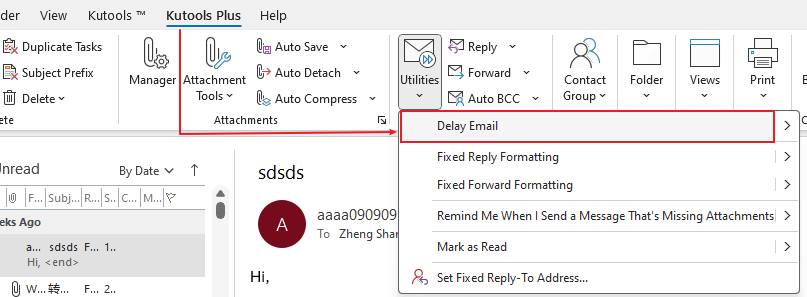
Em seguida, clique em "OK" para ativar o recurso Delay Email.
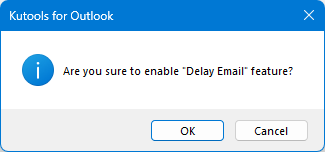
Agora, todos os e-mails enviados serão atrasados.
Observação: Clique em "Kutools Plus" > "Mais" > "a seta ao lado de Delay Email" > "Modificar Tempo de Envio Atrasado", e selecione o tempo de atraso conforme necessário.
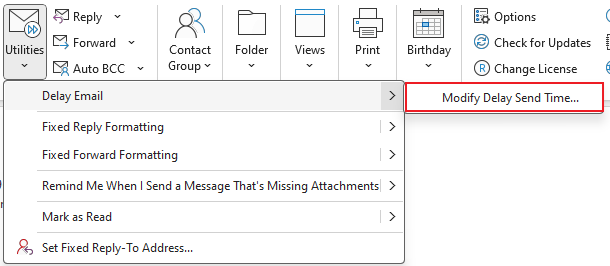
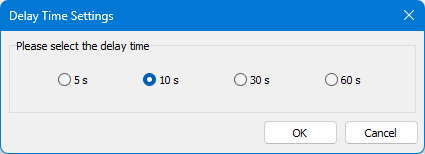
Atrasar todas as mensagens enviadas usando regras no Outlook com etapas
Se você frequentemente precisa atrasar todos os e-mails, configurar uma regra pode economizar seu tempo. Aqui está como:
1. Clique em "Arquivo" > "Informações" > "Gerenciar Regras e Alertas". Veja a captura de tela:

2. Clique em "Nova Regra" na aba "Regras de E-mail".

3. No "Assistente de Regras", em "Começar com uma regra em branco", selecione "Aplicar regra nas mensagens que eu enviar". Em seguida, clique em "Próximo" para continuar.

4. Nesta caixa de diálogo, você pode selecionar as condições que atendem às suas necessidades ou também pode deixar todas as condições desmarcadas e depois clicar no botão "Próximo".
Aviso: Se você deixar todas as condições desmarcadas, quando clicar em "Próximo", uma caixa de aviso aparecerá; confirme clicando no botão "Sim".
 |
 |
5. Neste novo Assistente de Regras, marque a caixa "Adiar entrega por um número de minutos". Clique no link sublinhado para definir o tempo de atraso desejado.

6. Digite o tempo ideal diretamente no campo ou você pode escolher o tempo clicando nos botões para cima e para baixo. Quando terminar de selecionar o tempo, clique em "OK". O número máximo fornecido é 120 minutos. Quando voltar ao assistente anterior, clique em "Próximo".

7. Selecione suas exceções ou deixe-as desmarcadas, depois clique em "Próximo".

8. Nomeie sua regra e certifique-se de que a caixa "Ativar esta regra" esteja marcada. Clique em "Finalizar".

9. Com essa regra ativada, todas as novas mensagens agora serão atrasadas pelo tempo definido antes da entrega.
Melhores Ferramentas de Produtividade para Office
Notícia de Última Hora: Kutools para Outlook Lança Versão Gratuita!
Experimente o novo Kutools para Outlook com mais de100 recursos incríveis! Clique para baixar agora!
📧 Automação de E-mail: Resposta automática (Disponível para POP e IMAP) / Agendar Enviar Email / CC/BCC automático por Regra ao Enviar Email / Encaminhamento automático (Regra avançada) / Adicionar Saudação automaticamente / Dividir automaticamente Emails com múltiplos destinatários em Email individuais ...
📨 Gerenciamento de Email: Recallar Email / Bloquear emails fraudulentos por Assunto e outros critérios / Excluir Duplicado / Pesquisa Avançada / Organizar Pastas ...
📁 Anexos Pro: Salvar em Lote / Desanexar em Lote / Comprimir em Lote / Salvar automaticamente / Desanexar automaticamente / Auto Comprimir ...
🌟 Magia da Interface: 😊Mais emojis bonitos e legais / Notificações de emails importantes / Minimizar Outlook em vez de fechar ...
👍 Recursos de um clique: Responder a Todos com Anexos / Emails Anti-Phishing / 🕘Exibir o fuso horário do remetente ...
👩🏼🤝👩🏻 Contatos e Calendário: Adicionar contato em lote dos Email selecionados / Dividir um Grupo de Contatos em grupos individuais / Remover lembrete de aniversário ...
Utilize o Kutools no idioma que preferir — disponível em Inglês, Espanhol, Alemão, Francês, Chinês e mais de40 outros!


🚀 Download com um clique — Baixe todos os complementos de Office
Recomendado fortemente: Kutools para Office (5 em1)
Um clique para baixar cinco instaladores de uma vez — Kutools para Excel, Outlook, Word, PowerPoint e Office Tab Pro. Clique para baixar agora!
- ✅ Comodidade em um clique: Baixe todos os cinco pacotes de instalação em uma única ação.
- 🚀 Pronto para qualquer tarefa no Office: Instale os complementos que você precisa, quando precisar.
- 🧰 Inclui: Kutools para Excel / Kutools para Outlook / Kutools para Word / Office Tab Pro / Kutools para PowerPoint